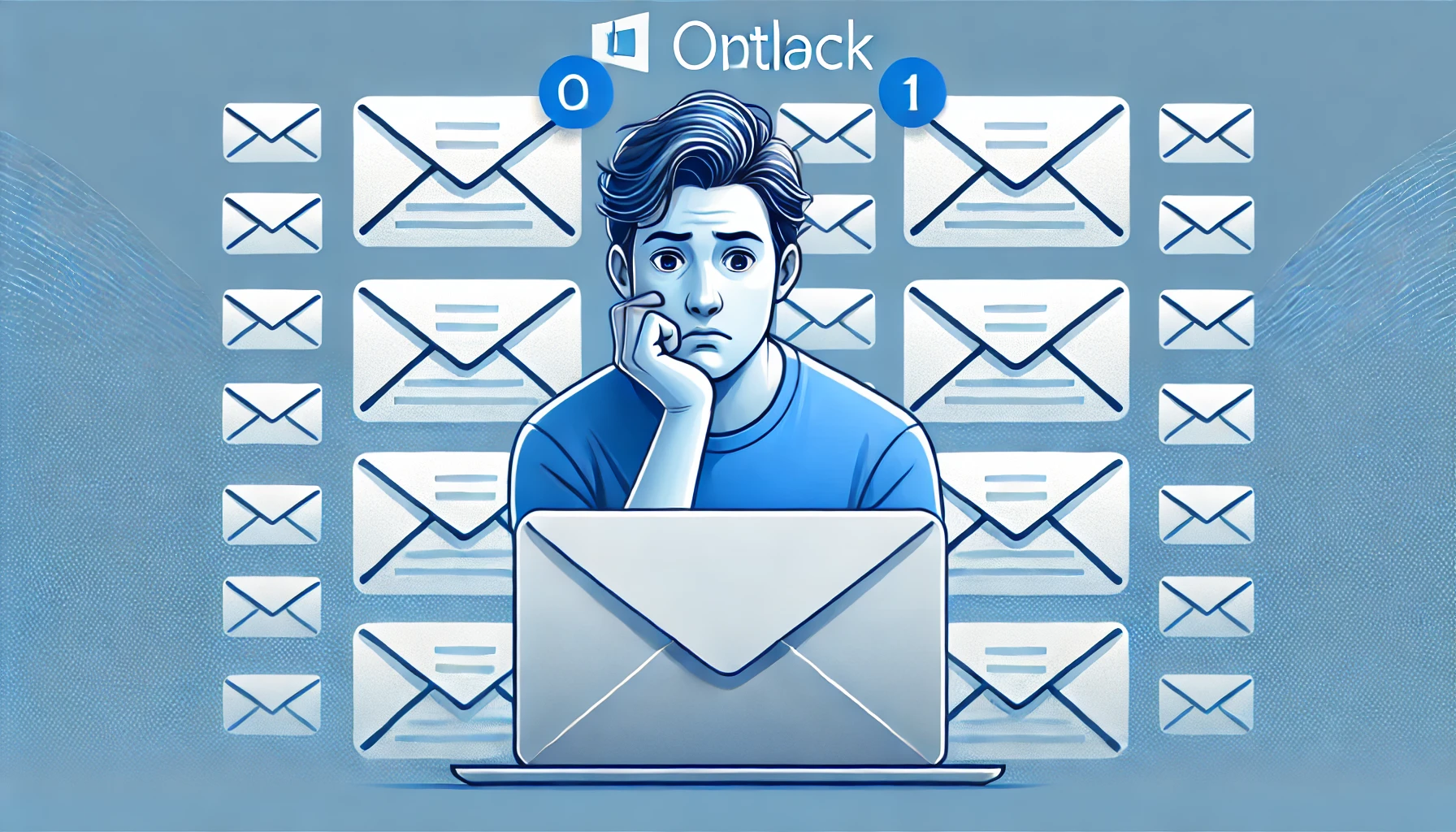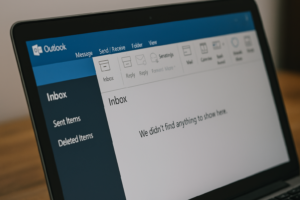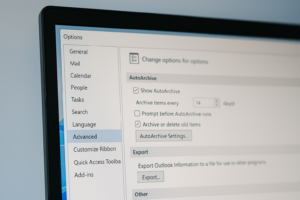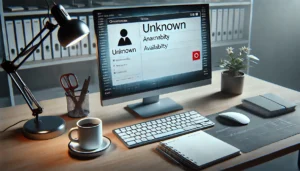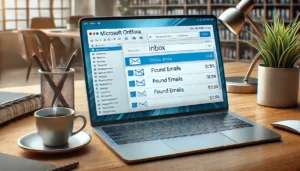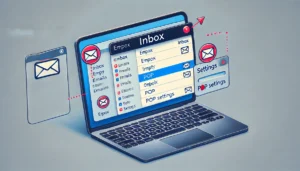物知り博士
物知り博士Outlookを使用していると、「メールの本文が表示されない」という問題に直面することがあります。メールを開いても空白だったり、一部のテキストが欠けていたりすると、重要な情報を見逃してしまう可能性があります。この問題は、一時的な不具合である場合もありますが、設定ミスやソフトウェアのバグが原因となることもあります。本記事では、Outlookで本文が表示されない原因と、その解決策を詳しく解説します。ぜひ最後までお読みいただき、適切な対処法を試してください。
Outlookで本文が表示されない主な原因
メールの表示設定の問題
Outlookの表示設定が変更されていると、メールの本文が正しく表示されないことがあります。特に「閲覧ウィンドウ」が無効になっている場合、本文が見えなくなる可能性があります。
解決策
- 「表示」タブを開く
- 「閲覧ウィンドウ」を有効にする
- メールのプレビュー設定を変更して確認する
- テキスト形式のメールをHTML形式に変更して試す
- メールのズーム設定を確認し、100%に戻す
キャッシュの問題
Outlookのキャッシュが破損すると、メールの内容が正しく読み込まれないことがあります。キャッシュは一時的なデータを保存するためのものですが、破損すると動作が不安定になることがあります。
解決策
- Outlookを完全に終了する
- C:\Users\[ユーザー名]\AppData\Local\Microsoft\Outlook 内のキャッシュファイルを削除する
- Outlookを再起動し、メールが正しく表示されるか確認する
- 必要に応じて、Outlookのプロファイルを新規作成し、再度アカウントを設定する
アドインの影響
一部のOutlookアドインが、メールの本文表示を妨げることがあります。特にサードパーティ製のアドインや古いバージョンのアドインが原因となることが多いです。
解決策
- Outlookをセーフモードで起動する(`outlook.exe /safe`)
- 「ファイル」→「オプション」→「アドイン」から、不要なアドインを無効化する
- Outlookを通常モードで起動し、本文が表示されるか確認する
- 影響が考えられるアドインを一つずつ有効化し、どれが原因か特定する
メールのエンコード設定
エンコードの問題で、特定の言語や文字が表示されないことがあります。特に、送信者が異なるエンコード形式を使用している場合に発生することが多いです。
解決策
- メールを開いた状態で「メッセージ」→「エンコードの変更」を選択
- 「Unicode(UTF-8)」に設定し、正しく表示されるか確認する
- メール送信者にエンコードの変更を依頼する
- 文字化けしている場合は、一度コピーしてメモ帳などに貼り付け、正しい文字が表示されるか確認する
Outlookのバージョンが古い
古いバージョンのOutlookでは、特定のメールフォーマットが正しく読み込めないことがあります。また、ソフトウェアのバグによって正常に表示されないこともあります。
解決策
- Outlookを最新バージョンにアップデートする
- アップデート後に再起動し、メール本文が表示されるか確認する
- 定期的に更新プログラムを適用し、最新の状態を保つ
Outlookの表示設定を見直す
メールのフォント設定を確認
フォント設定が変更されると、文字が見えなくなることがあります。特に「白いフォント」が設定されていると、見えなくなることがあります。
解決策
- 「ファイル」→「オプション」→「メール」→「ステーショナリとフォント」からフォント設定を確認
- 標準のフォント(ArialやCalibri)に変更し、本文が表示されるか確認
- 受信したメールにフォント変更の影響を受けていないかチェックする
受信トレイのフィルタ設定を解除
フィルタが適用されていると、一部のメールが非表示になる可能性があります。特定のフィルタが適用されている場合、表示されるメールの条件が制限されるため注意が必要です。
解決策
- 「表示」→「ビューの設定」→「フィルター」を確認
- すべてのメールが表示されるようフィルターを解除
- フォルダの更新を実行し、正しく表示されるか確認
ハードウェアグラフィックアクセラレーションの無効化
一部のPC環境では、ハードウェアグラフィックアクセラレーションが影響し、メール本文が正しく表示されないことがあります。
解決策
- 「ファイル」→「オプション」→「詳細設定」→「ハードウェアグラフィックアクセラレーションを無効にする」にチェックを入れる
- Outlookを再起動し、メール本文が表示されるか確認
Outlookの修復と再インストール
Outlookの修復機能を実行
Outlookのインストールファイルが破損していると、本文が正しく表示されないことがあります。
解決策
- 「コントロールパネル」→「プログラムと機能」からOutlookを選択
- 「修復」オプションを実行し、修復完了後に再起動する
- Windows Updateを適用し、最新の状態で試す
Outlookの再インストール
修復しても改善しない場合は、再インストールを試しましょう。
解決策
- Outlookをアンインストール
- 最新版をMicrosoft公式サイトからダウンロードし、再インストール
- 再インストール後、メール本文が正しく表示されるか確認
まとめ



Outlookでメール本文が表示されない原因は、表示設定、キャッシュの問題、アドインの影響、エンコードの問題、バージョンの古さなど多岐にわたります。本記事の解決策を試し、正常な状態でOutlookを活用しましょう。解決しない場合は、Microsoftのサポートに問い合わせることをおすすめします。また、定期的なアップデートや設定の確認を行うことで、今後のトラブルを未然に防ぐことができます。